win7系统u盘无法自动运行怎么解决 电脑u盘无法自动运行解决方法
2019-11-12 电脑常见问题
u盘因为体积小,便于携带,所以被用户们广泛使用,但是最近有位win7系统用户在电脑中使用u盘的时候,却发现u盘无法自动运行,用户不知道怎么解决,为此非常苦恼,那么win7系统u盘无法自动运行怎么解决呢?下面为大家分享win7电脑u盘无法自动运行的解决方法。
u盘无法自动运行解决方法:
1、点击开始,然后选择,在所有程序里面找到附件,左键双击将其打开。
2、在附件里面找到命令提示符,直接将其打开。当然有的用户组不是管理员身份,鼠标右键点击命令提示符,接着就选择管理员身份运行。如图所示:
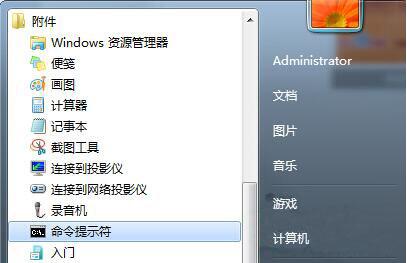
3、命令提示符打开之后,在里面输进去下面的代码:net start shellhwdetection,接着再单击“确定”。如图所示:

4、单击开始选项,然后就重新启动系统。
5、操作都完成之后重新启动计算机,再将U盘插入到电脑里面,这时候就会发现U盘可以重新播放了。
win7电脑u盘无法自动运行的解决方法就为小伙伴们详细分享到这里了,如果用户们使用电脑的时候碰到了相同的情况,可以根据上述方法步骤进行操作哦,希望本篇教程能够帮到大家,更多精彩教程请关注u深度官方网站。

